Klávesnice se při spuštění počítače nezapne - hlavní důvody

- 4256
- 1288
- Ctirad Kužel
Při používání osobního počítače se mohou uživatelé setkat s různými problémy v práci na klávesnici. Situace, ve které se periferie vůbec nezapne, je nejvíce nepříjemná. Zvažte hlavní příčiny takového problému a efektivní metody jeho řešení.

Fyzické poškození
Nejprve je nutné prohlédnout samotnou klávesnici a propojit kabely pro integritu. Jakékoli poškození, excesy nebo odstranění izolace z vodičů významně zvyšují šance na periferii mimo řád.
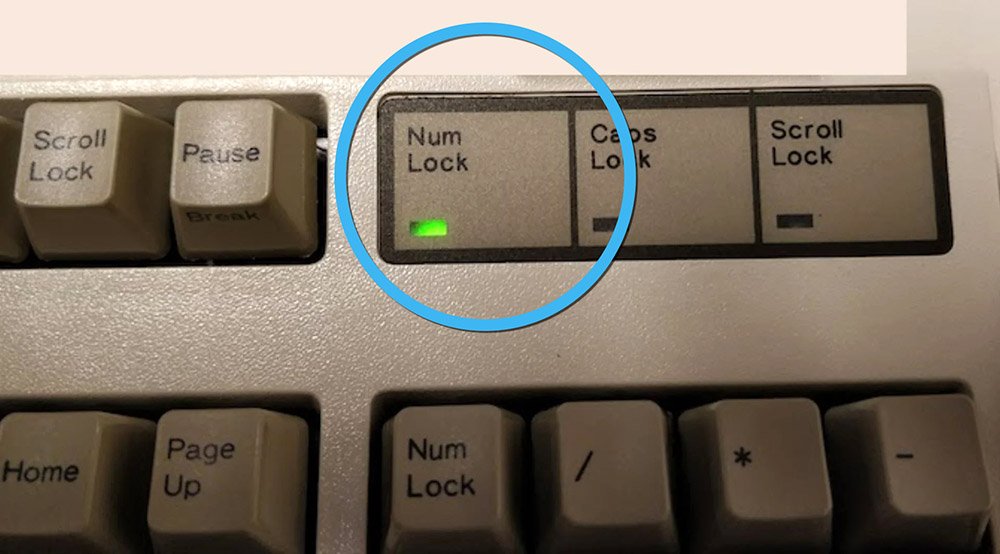
Nejjednodušší způsob, jak vyhodnotit výkon zařízení podle indikátorů, zachycuje zámek a num zámek. Pokud se při stisknutí odpovídajících tlačítek rozsvítí žárovky, pak na fyzické úrovni pomocí klávesnice je s největší pravděpodobností vše v pořádku.
Doporučuje se pečlivě prostudovat kabel. Někdy je vytlačen z nábytku nebo dokonce vypukne pod vlivem určitých zatížení. Dokonce i domácí mazlíčci mohou jednoduše hnilovat kabely. V tomto případě nebude klávesnice fungovat.
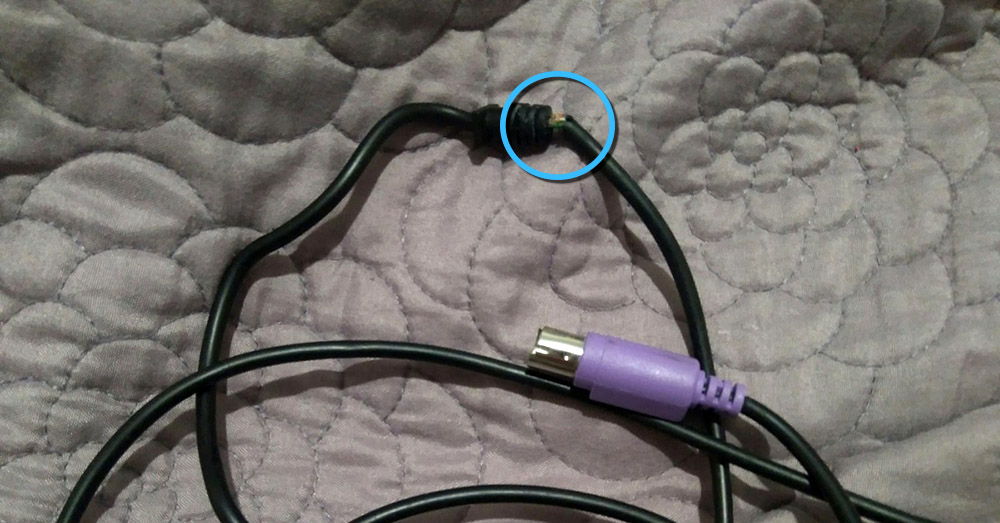
Musíte také zkontrolovat port připojení periferního zařízení s počítačem. Neměly by existovat žádné zlomeniny ani excesy.
Pokud všechno vypadá dobře navenek, můžete se pokusit přepnout klávesnici na jiný port USB na základní desce. Existuje šance, že problém je spojen přesně s poruchou konektoru.

Znečištění klávesnice
Navlivování na klávesnici různých kapalin nebo částic potravy je velmi běžným problémem. Vnější částice jsou docela schopné způsobit uzavření a zdravotně postižené vybavení.
Je nutné zkontrolovat klávesnici pro přítomnost kontaminantů, odstranit několik klíčů. Pokud jsou na desce patrné stopy rozlité tekutiny, musíte si koupit novou klávesnici, nebo zcela rozebrat starou věc a pečlivě vyčistit všechny detaily. V druhém případě je také nutné prvky vysušit.

Stojí za zmínku, že pokud kapalina způsobující kapalinu způsobí zkrat, obnovte výkon zařízení bez zvláštních dovedností a nástrojů, s největší pravděpodobností to nebude fungovat.
Selhání řidičů
Pro práci klávesnice ve spojení s jinými komponenty počítače jsou odpovědné vhodný software a ovladače. A jakékoli poruchy těchto prvků mohou vést k porušení výkonu periferního zařízení a nemožnosti jeho zařazení.
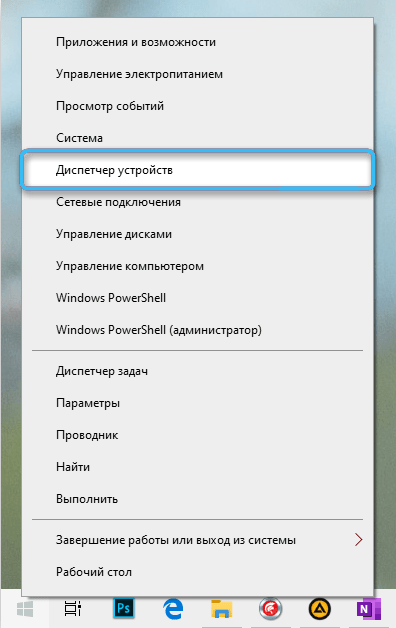
Musíte spustit počítač a počkat na plochu. Poté z nabídky „Start“ se musíte dostat do sekce „Správce zařízení“. Nejjednodušší způsob, jak otevřít správnou aplikaci prostřednictvím kontextového nabídky pravého tlačítka myši, když stisknete start.
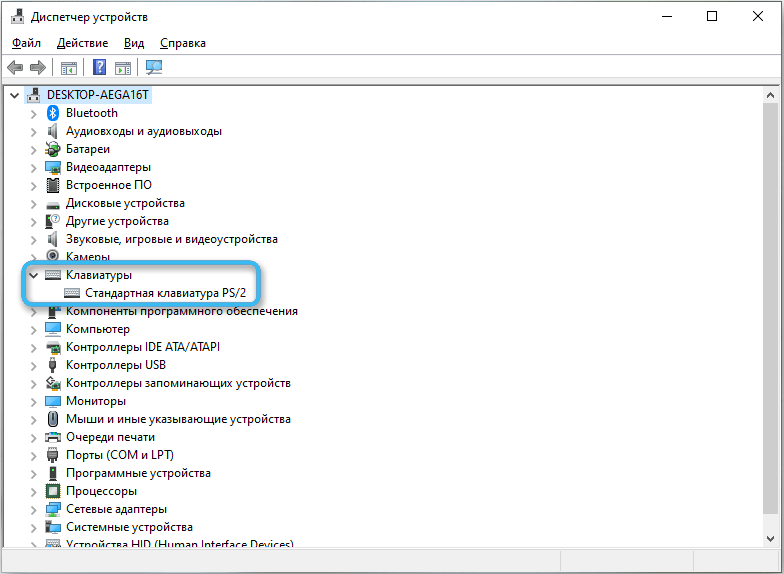
Správce zařízení kombinuje informace o všem připojeném k počítačovému zařízení a ovladači. Zde je nutné otevřít samostatnou větev „klávesnice“ a zkontrolovat seznam připojených periferních zařízení. Pokud existuje otazník vedle jakéhokoli bodu, pak se zařízení nemohlo normálně připojit k osobnímu počítači.
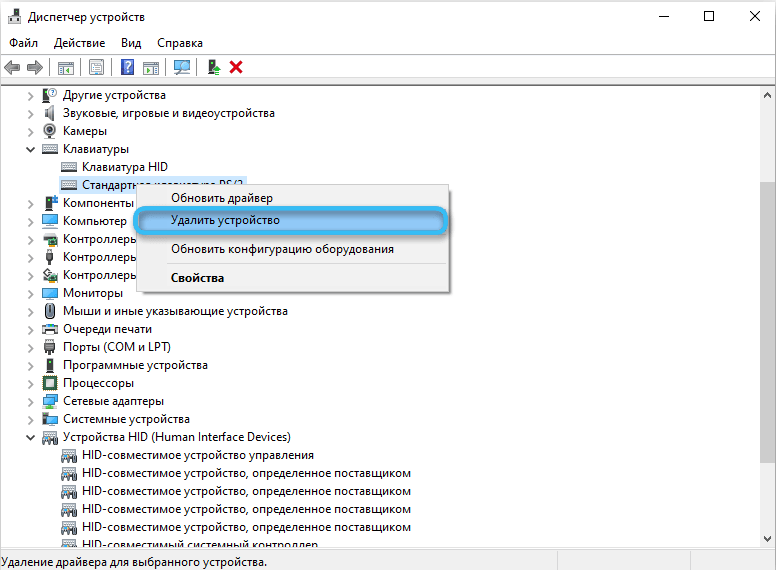
Doporučuje se okamžitě stisknout pravé tlačítko myši na požadované klávesnici v seznamu a poté vybrat položku „Odstranit“. Nyní můžete kliknout na tlačítko „Aktualizovat konfigurace zařízení“, které je umístěno v sekci „Akce“.
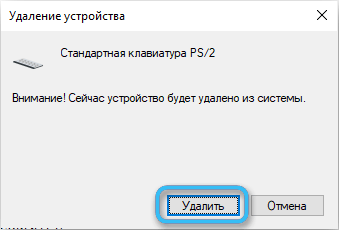
Tato operace povede ke skutečnosti, že počítač znovu prohlédne všechna zařízení připojená k ní a pokusí se správně nainstalovat ovladače. Pokud je selhání svobodné, problém bude vyřešen.
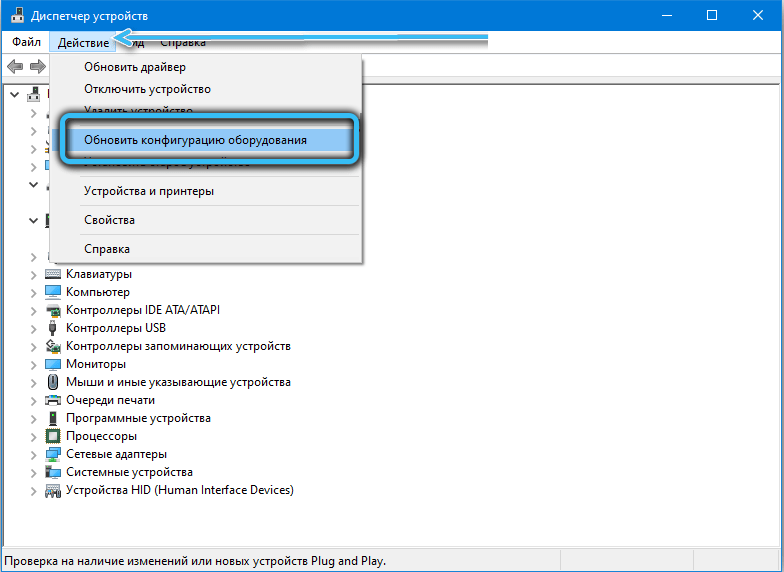
Nesprávné nastavení BIOS
V některých případech je neschopnost používat připojenou klávesnici spojena s nesprávným nastavením základní desky bios základní desky. Zde musíte jít na BIOS sami a ručně aktivovat inicializaci USB-Keyboard. Tato funkce se nejčastěji nazývá podpora klávesnice USB nebo škoda USB. Naproti bodu musíte nastavit povolenou hodnotu.
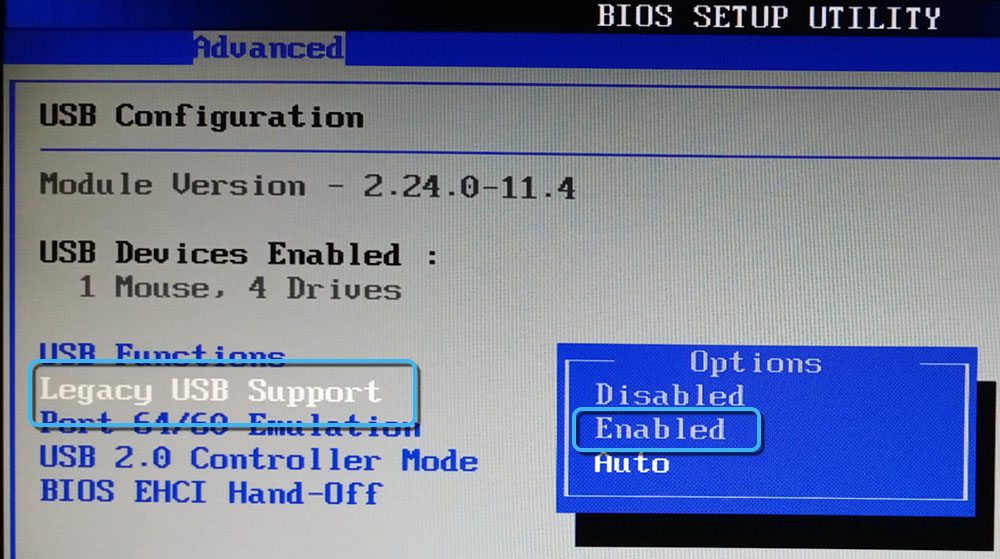
Inicializace zdravotně postižených může být neviditelná po dlouhou dobu, protože operační systém bude při spuštění samostatně aktivovat periferní zařízení. Pokud však potřebujete použít klávesnici před nebo během načítání, vzniknou určité potíže.
Při diagnostice problémů s klávesnicí je důležité přiblížit se k problému komplexně a najednou kontrolovat všechny aspekty zařízení. Chyby mohou být spojeny s mechanickým poškozením, selháním softwaru nebo hardwaru. Pokud porušení není kritická, pak by konzistentní implementace základních opatření k obnovení systému měla pomoci vyrovnat se s jakýmikoli chybami.
Pomohl vám náš článek najít chybu, kterou se vaše klávesnice nezapne při spuštění počítače? Pokud ano, podělte se o komentáře, v čem byl problém a jak jste jej vyloučili.

